एक्सेल: एक ही चार्ट पर एकाधिक डेटा सेट कैसे प्लॉट करें
अक्सर, आप नीचे दिए गए चार्ट के समान एक्सेल में एक ही चार्ट पर एकाधिक डेटा सेट प्लॉट करना चाह सकते हैं:
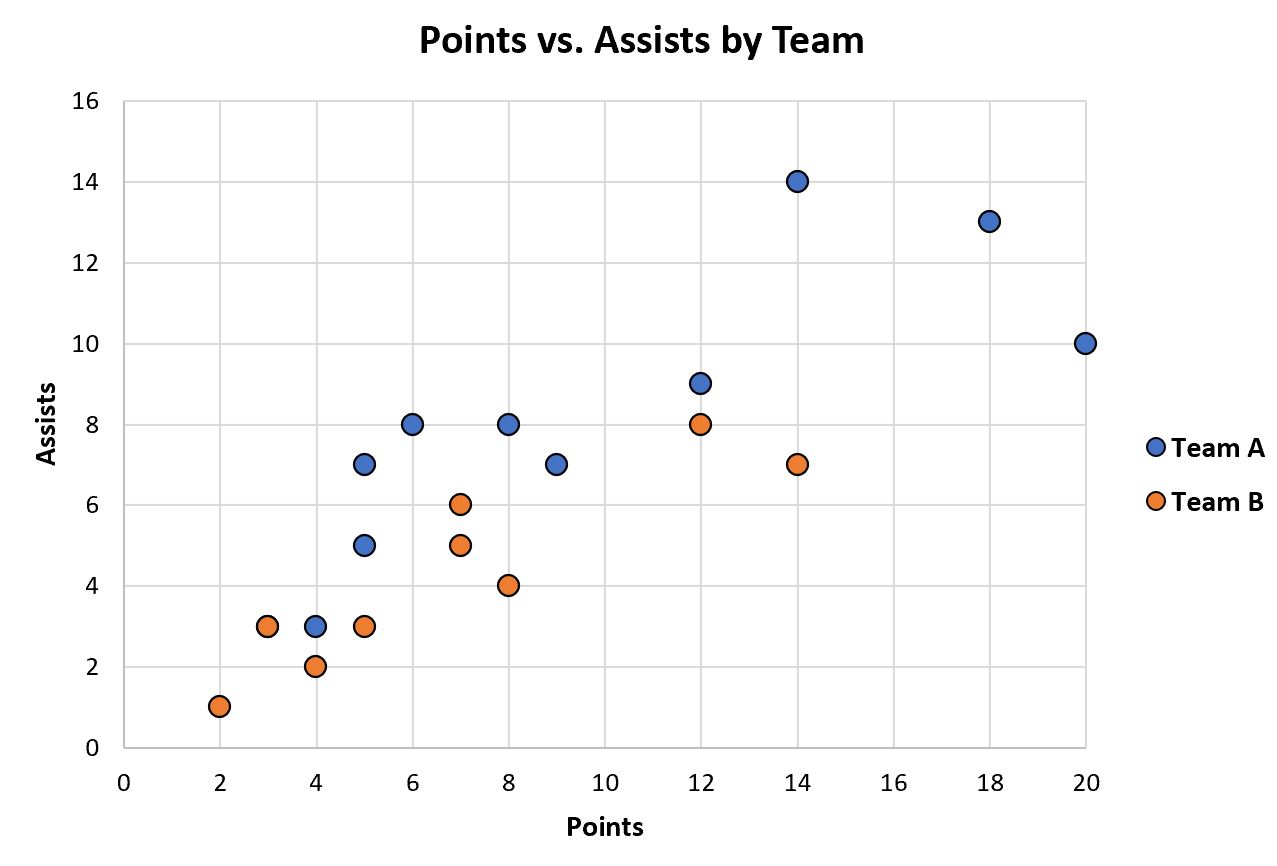
निम्नलिखित चरण-दर-चरण उदाहरण दिखाता है कि यह कैसे करना है।
चरण 1: डेटा सेट दर्ज करें
आइए एक्सेल में डेटा के निम्नलिखित दो सेट दर्ज करके शुरुआत करें:
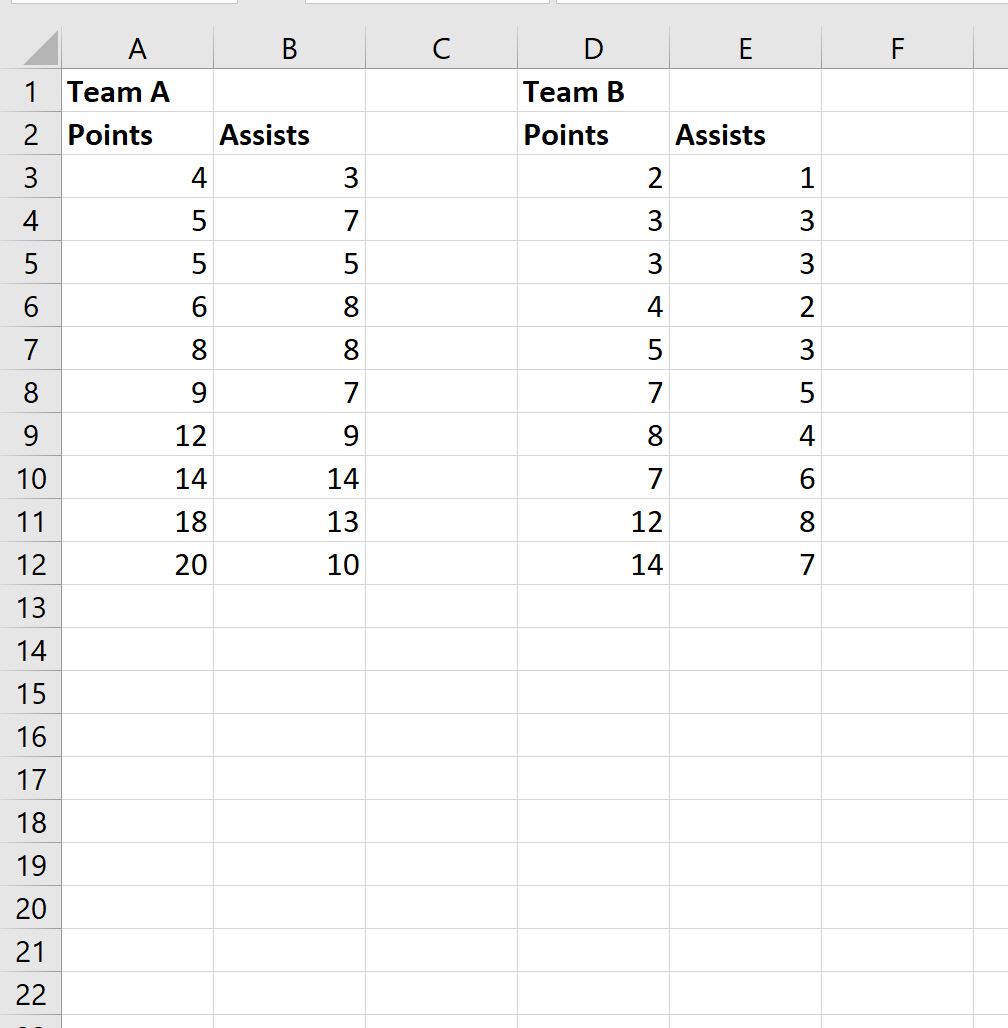
चरण 2: पहला डेटा सेट प्लॉट करें
टीम ए के लिए स्कैटरप्लॉट बनाने के लिए, सेल रेंज A2:B12 को हाइलाइट करें, फिर सम्मिलित करें टैब पर क्लिक करें, फिर चार्ट समूह में स्कैटर विकल्प पर क्लिक करें:

निम्नलिखित बिंदु बादल बनाया जाएगा:
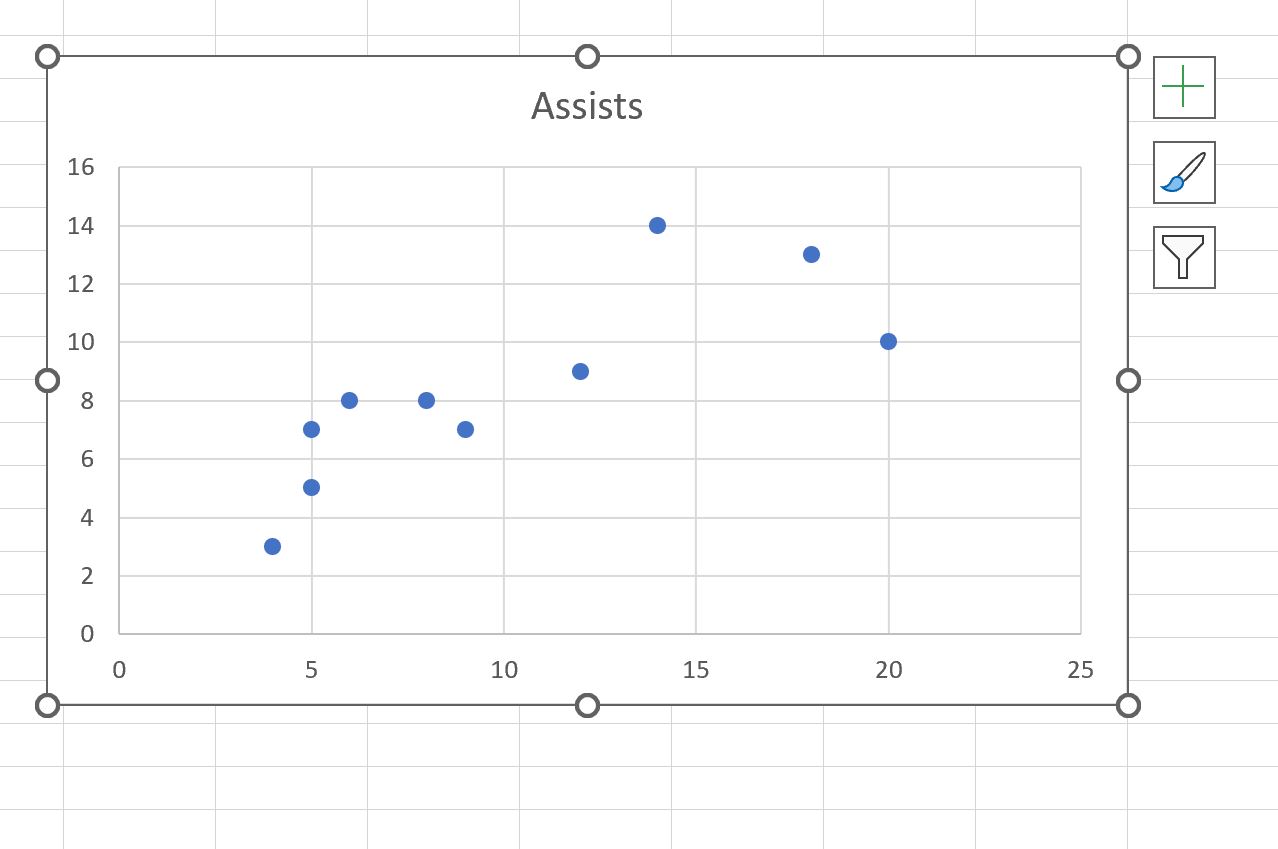
चरण 3: दूसरा डेटासेट जोड़ें
इसके बाद, पॉइंट क्लाउड पर कहीं भी राइट-क्लिक करें। फिर ड्रॉप-डाउन मेनू से डेटा चुनें पर क्लिक करें:
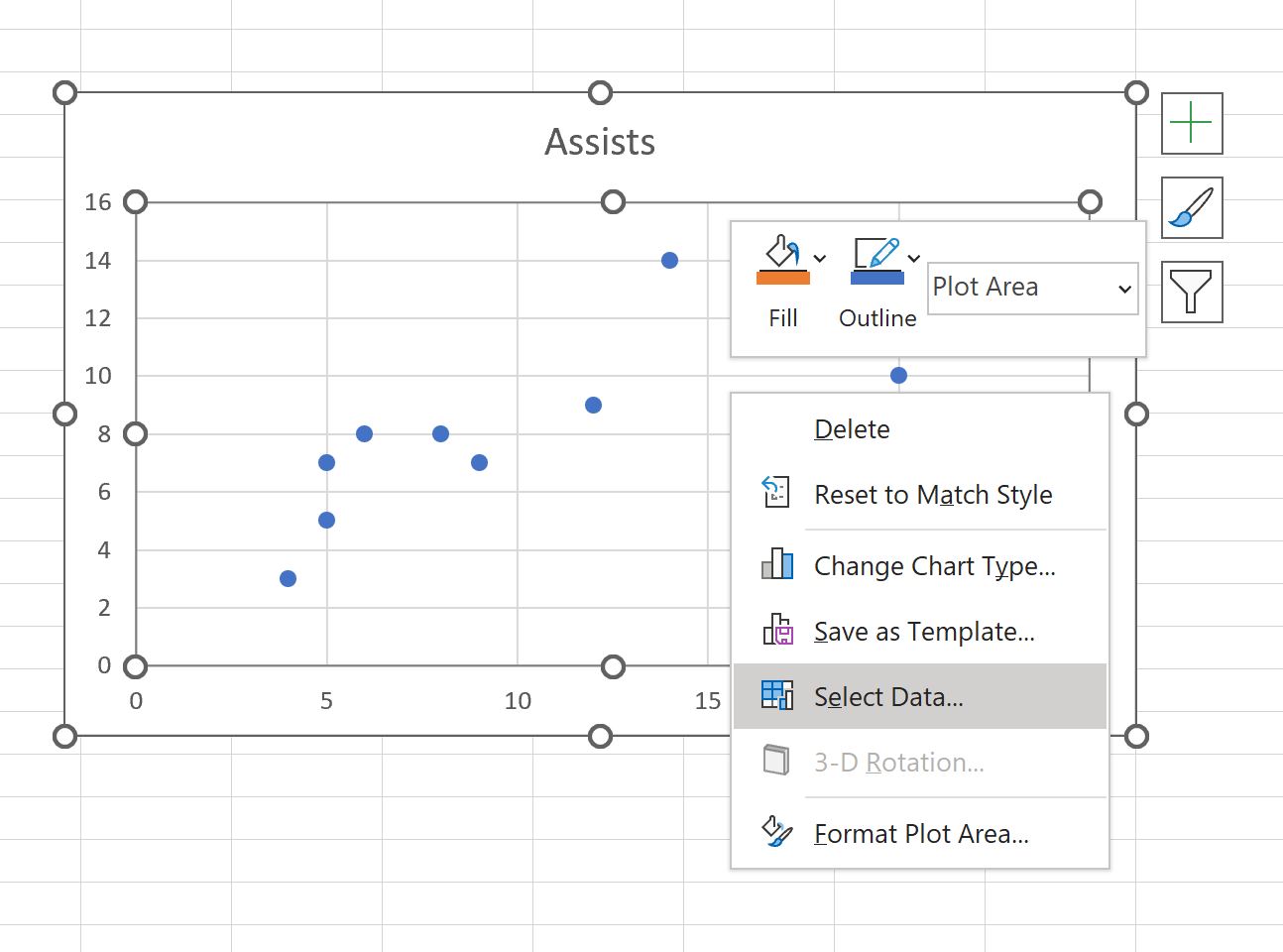
दिखाई देने वाली नई विंडो में, कैप्शन प्रविष्टियाँ बॉक्स के अंतर्गत जोड़ें पर क्लिक करें।
फिर श्रृंखला के नाम के लिए “टीम बी” टाइप करें, फिर श्रृंखला X मानों के लिए D3:D12 और श्रृंखला Y मानों के लिए E3:E12 चुनें:
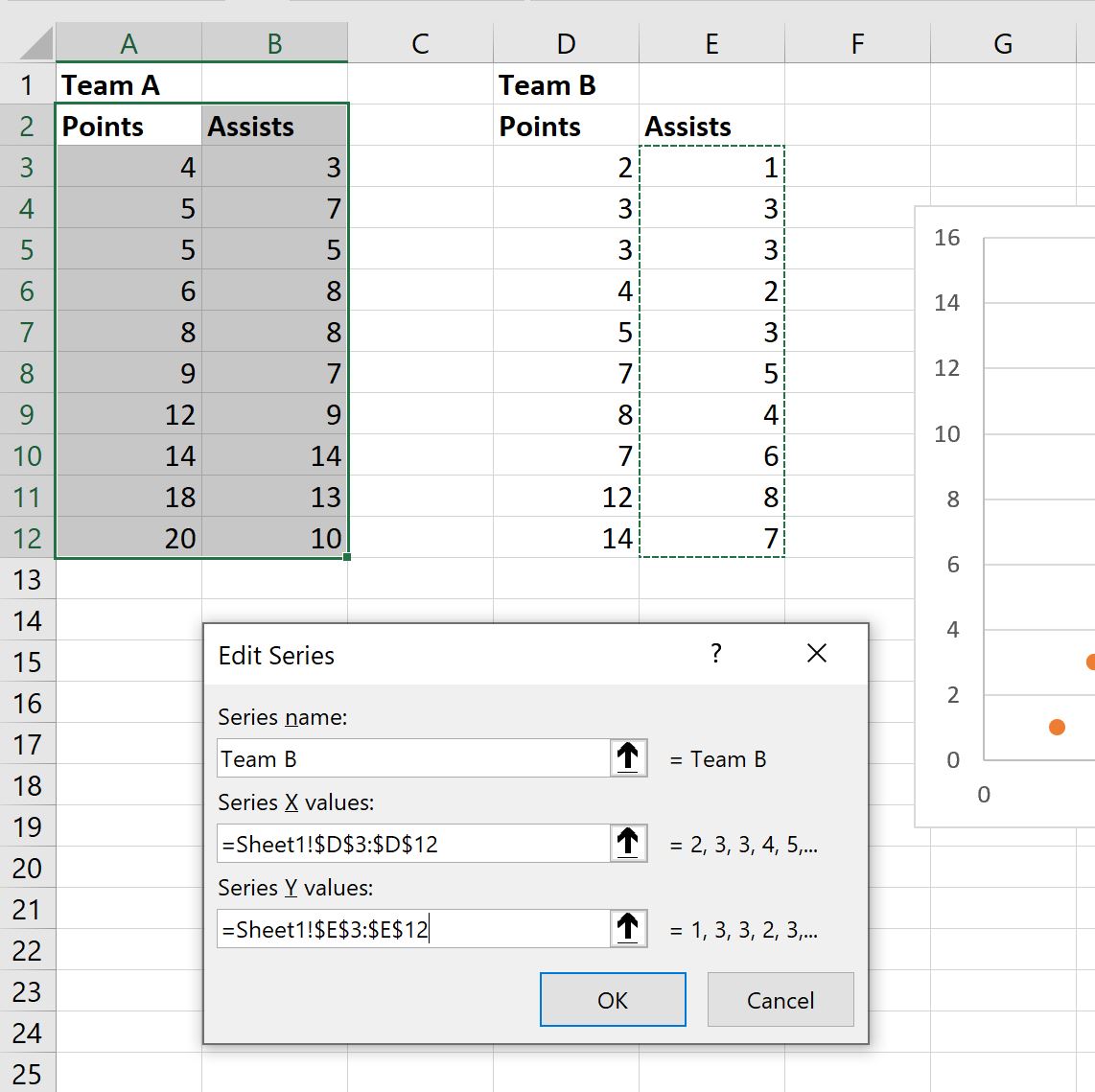
एक बार जब आप ओके पर क्लिक करते हैं, तो दूसरे डेटा सेट के मान स्वचालित रूप से स्कैटरप्लॉट में जुड़ जाएंगे:
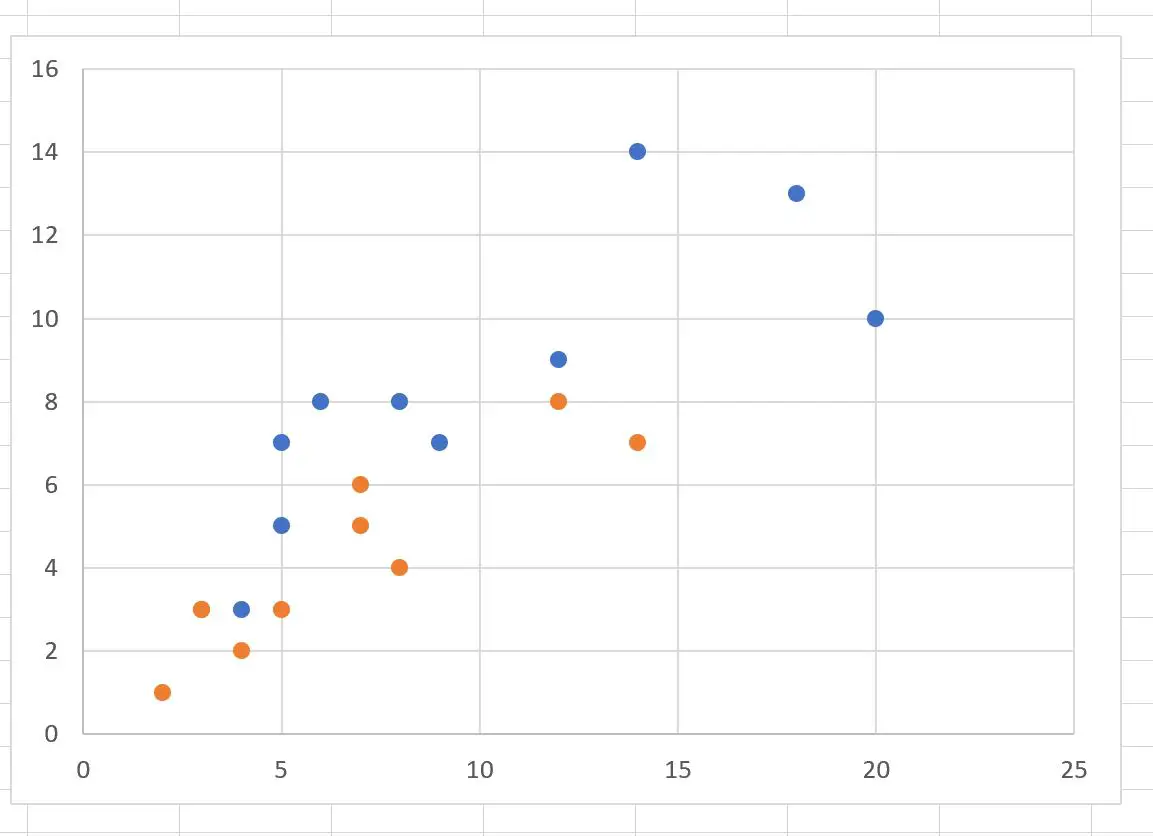
चरण 4: चार्ट को अनुकूलित करें (वैकल्पिक)
अंत में, बेझिझक रंग बदलें, चार्ट शीर्षक जोड़ें, अक्ष शीर्षक जोड़ें, और चार्ट की व्याख्या को आसान बनाने के लिए एक लेजेंड जोड़ें:
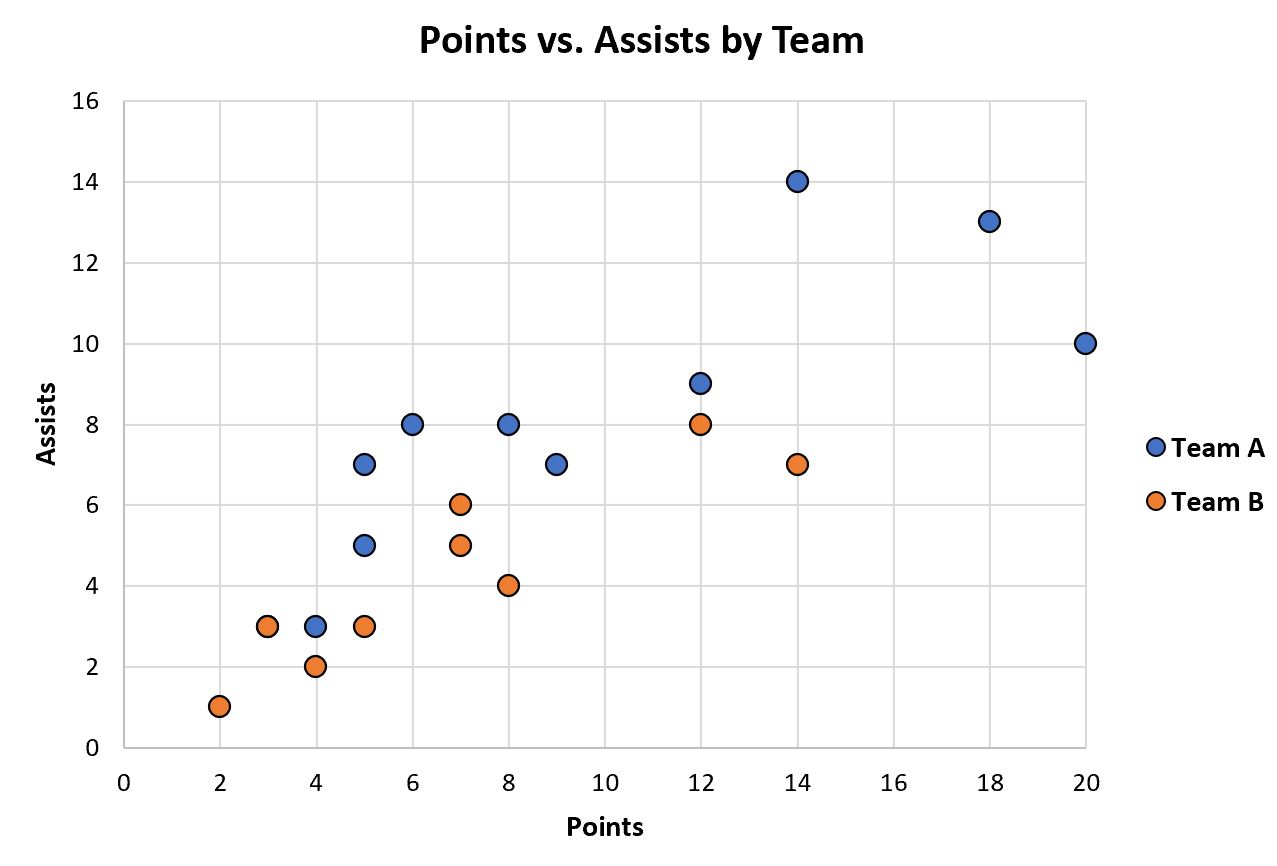
अतिरिक्त संसाधन
निम्नलिखित ट्यूटोरियल बताते हैं कि एक्सेल में अन्य सामान्य कार्य कैसे करें:
एक्सेल में एकाधिक लाइनें कैसे बनाएं
एक्सेल में क्लस्टर्ड स्टैक्ड बार चार्ट कैसे बनाएं
एक्सेल में मल्टीपल सीरीज के साथ स्कैटर प्लॉट कैसे बनाएं